המדריך למשתמש ב-Numbers ל-iPad
- ברוכים הבאים
- מה חדש
-
- תחילת העבודה עם Numbers
- מבוא לתמונות, תרשימים ואובייקטים אחרים
- יצירת גיליון עבודה
- פתיחת גליונות עבודה
- מניעת עריכה בשוגג
- התאמה אישית של תבניות
- שימוש בגליונות
- ביטול או ביצוע מחדש של שינויים
- שמירת גיליון עבודה
- חיפוש גיליון עבודה
- מחיקת גיליון עבודה
- הדפסת גיליון עבודה
- שינוי הרקע של גיליון
- העתקת מלל ואובייקטים בין יישומים
- התאמה אישית של סרגל הכלים
- מסכי מגע ‑ יסודות
- שימוש ב-Apple Pencil עם Numbers
- זכויות יוצרים
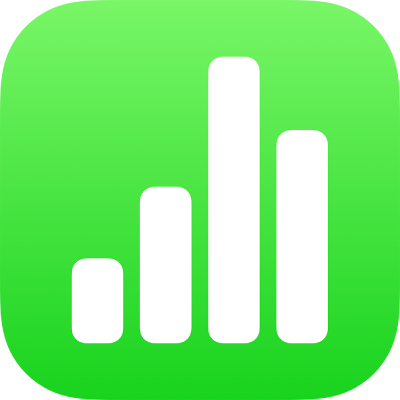
שינוי השימוש באותיות גדולות ב-Numbers ב-iPad
ניתן להפוך במהירות מלל נבחר לאותיות גדולות בלבד, אותיות קטנות בלבד או לעצב אותו ככותרת, כשהאות הראשונה של כל מילה היא אות גדולה.
שינוי הפיכת אותיות לגדולות
לעבור אל היישום Numbers
 ב-iPad.
ב-iPad.לפתוח גיליון עבודה, לבחור את המלל שברצונך לשנות ולהקיש על
 .
.הקש/י על
 במקטע ״גופן״ של כלי הבקרה.
במקטע ״גופן״ של כלי הבקרה.אם אינך רואה את פקדי המלל, הקש/י על ״מלל״ או ״תא״.
הקש/י על אפשרות של אותיות גדולות.
ללא: המלל נשאר כפי שהזנת אותו, ללא שינוי.
אותיות גדולות בלבד: כל המלל הוא באותיות גדולות באותו גובה.
אותיות גדולות מוקטנות: כל המלל הוא באותיות גדולות כאשר האותיות שאמורות להיות גדולות מוצגות עם אותיות גדולות יותר.
סוג אותיות לכותרת ראשית: האות הראשונה של כל מילה (למעט מילות יחס, תוויות ומילות חיבור) היא גדולה, לדוגמא, Seven Wonders of the World.
אות גדולה פותחת: האות הראשונה של כל מילה היא גדולה, לדוגמה Seven Wonders Of The World.